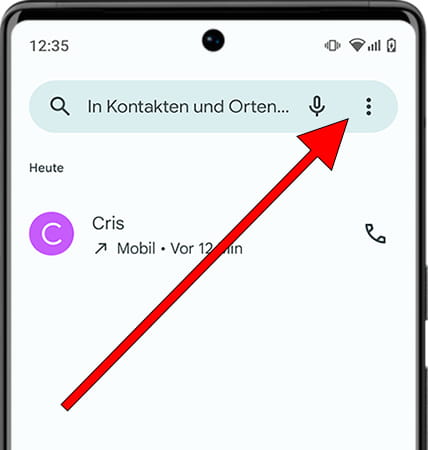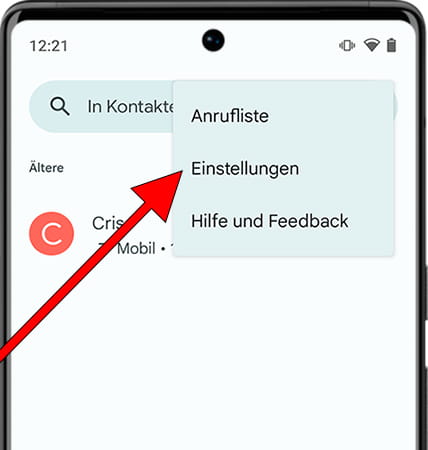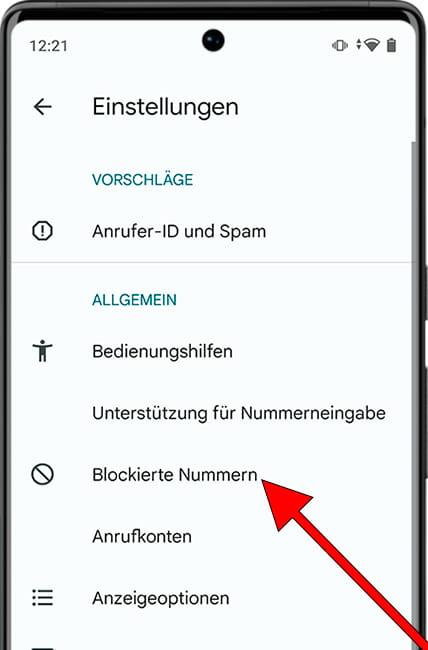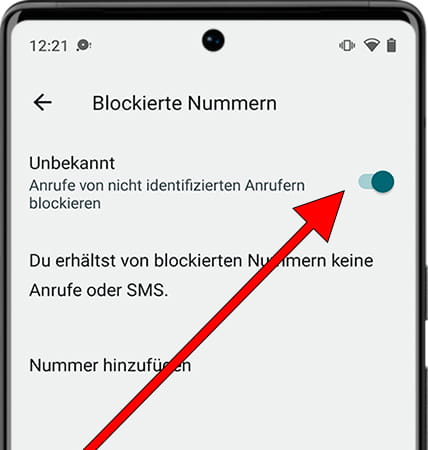Kontakte auf dem Coolpad Cool 30 Play blockieren
Blockieren Sie eine Telefonnummer auf dem Coolpad Cool 30 Play
Egal, ob Sie Werbeanrufe oder unerwünschte Textnachrichten erhalten oder keine Anrufe mehr von einem bekannten Kontakt erhalten möchten, Sie können dies ganz einfach mit Ihrem Coolpad Cool 30 Play tun.
Ihr Cool 30 Play hat die Möglichkeit, eingehende Anrufe von Telefonnummern Ihrer Wahl zu blockieren, indem Sie sie einfach als blockiert markieren.
In dieser Anleitung erfahren Sie, wie Sie Kontakte oder Telefonnummern blockieren können, damit Sie nie wieder Anrufe oder Textnachrichten von ihnen erhalten.
Wenn Sie andererseits einen Kontakt auf Ihrem Coolpad Cool 30 Play blockiert haben und ihn wieder freigeben möchten, erfahren Sie in dieser Anleitung, wie Sie dies in wenigen Schritten und ohne Installation einer Anwendung tun können.
Sie können auch Telefonnummern als "Spam" melden, um andere Nutzer darauf aufmerksam zu machen, dass die Nummer unerwünschte Anrufe tätigt.
Inhaltsverzeichnis:
Geschätzte Zeit: 5 Minuten.
Diese Anleitung besteht aus insgesamt 7 Schritten.
1- Erster Schritt:
Um eine Telefonnummer oder einen Telefonkontakt auf dem Coolpad Cool 30 Play zu blockieren oder als Spam zu markieren, müssen Sie als Erstes auf die Anrufanwendung zugreifen. Das Symbol befindet sich normalerweise in der festen Anwendungsleiste unten auf dem Bildschirm. Dies ist das Symbol eines alten Telefons auf blauem Hintergrund.
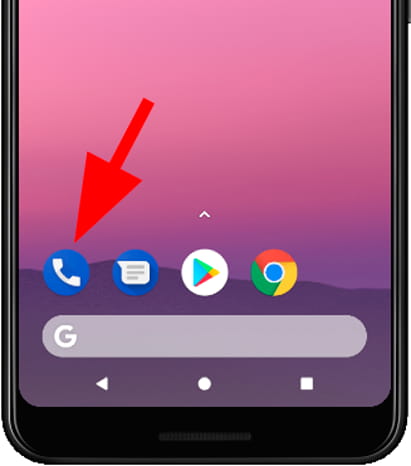
2- Zweiter Schritt:
Sie können eine Telefonnummer auch dann blockieren, wenn sie nicht als Kontakt gespeichert ist, oder Sie können die Nummer in Ihren Kontakten speichern und sie dann blockieren.
Suchen Sie die Telefonnummer im Abschnitt "Anrufliste" oder "Kontakte", drücken Sie lange auf die Telefonnummer oder den Kontaktnamen, um die verfügbaren Optionen anzuzeigen.
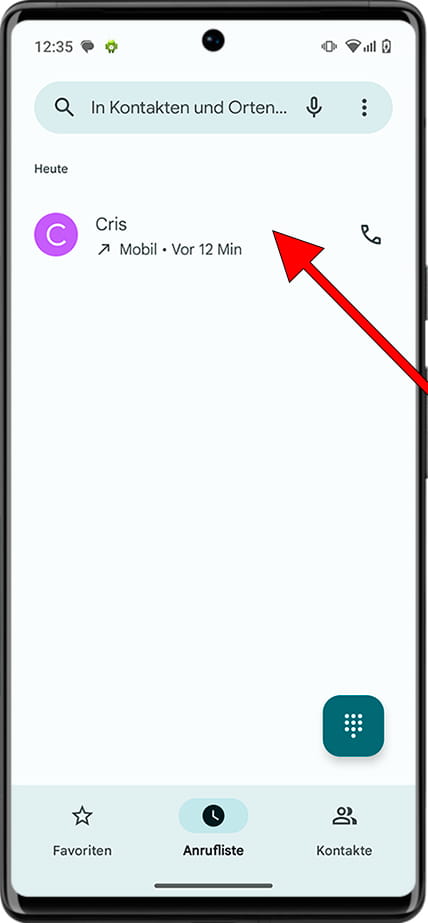
3- Schritt drei:
Es wird ein Menü mit den für diese Telefonnummer oder diesen Kontakt verfügbaren Optionen angezeigt.
Klicken Sie auf "Blockieren/Spam melden".
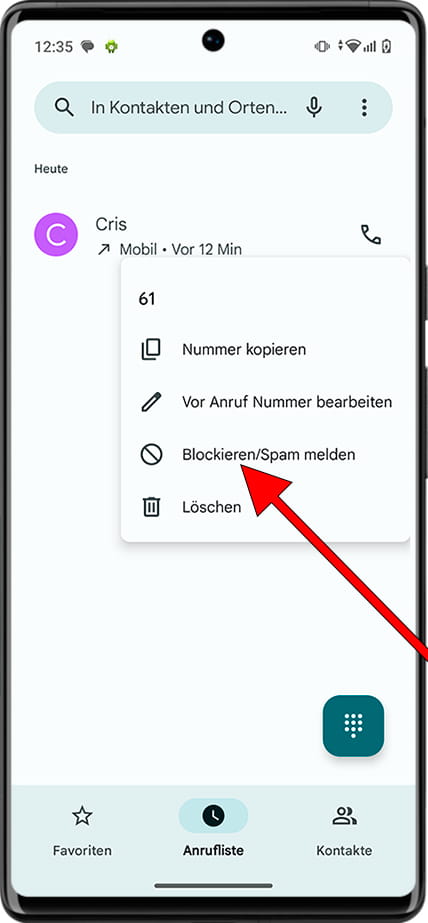
4- Schritt vier:
Es erscheint eine Bestätigungsmeldung, um zu verhindern, dass eine Telefonnummer auf Ihrem Coolpad Cool 30 Play versehentlich blockiert oder als Spam markiert wird.
Wenn Sie das Kästchen "Anruf als Spam melden" aktiviert lassen, wird diese Telefonnummer an Google gesendet, um anzuzeigen, dass es sich um eine Nummer handelt, die ohne Zustimmung Werbeanrufe tätigt. Wenn mehrere Personen dieselbe Telefonnummer als Spam markieren, wird sie registriert und jedes Mal, wenn Sie eine andere Person anrufen, werden Sie darauf hingewiesen, dass der Verdacht besteht, dass es sich um Spam handelt.
Wenn Sie sicher sind, dass Sie diese Rufnummer sperren möchten, klicken Sie auf "Blockieren".
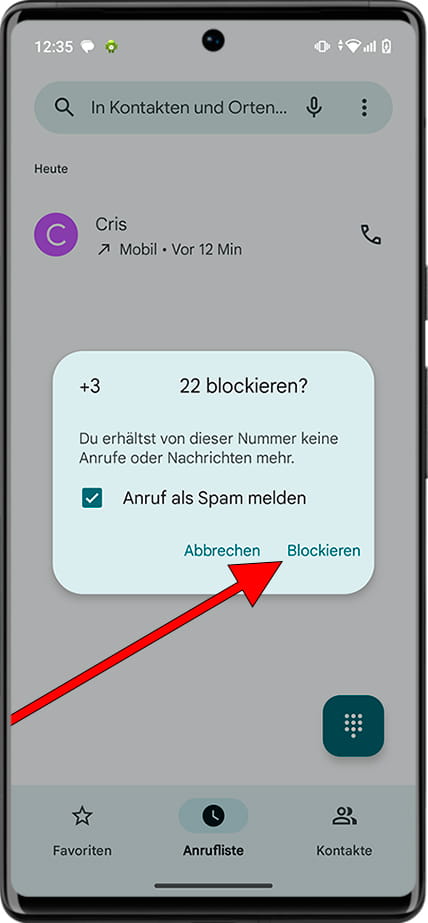
5- Schritt fünf:
Telefonnummern und Kontakte, die Sie auf Ihrem Coolpad Cool 30 Play blockiert oder als "Spam" markiert haben, werden mit dem Symbol "Verboten" auf der linken Seite gekennzeichnet, wie Sie auf dem Bild unten sehen können.
Wenn Sie die Blockierung eines Kontakts oder einer Telefonnummer aufheben möchten, drücken Sie erneut auf die Nummer und halten Sie sie gedrückt, um das Optionsmenü zu öffnen.
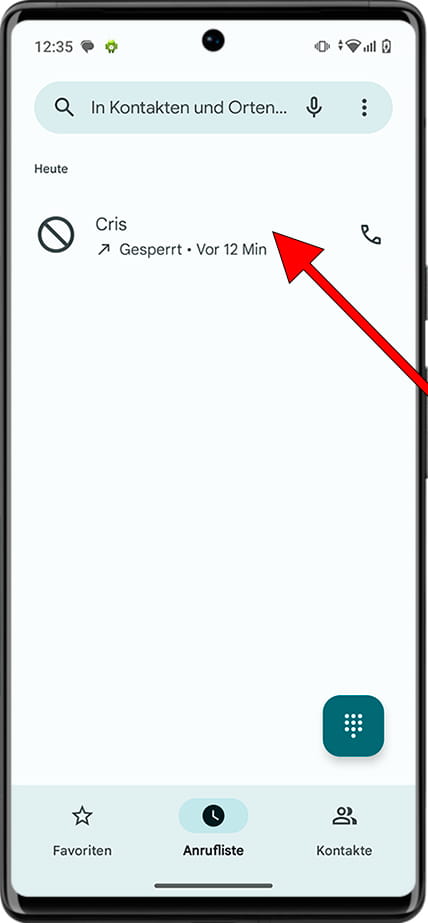
6- Schritt sechs:
Wenn Sie die Telefonnummer oder den Kontakt entsperren möchten, klicken Sie auf "Blockierung aufheben". Denken Sie daran, dass die Nummer nicht nur auf diesem Coolpad Cool 30 Play, sondern auf allen Geräten, die mit Ihrem Google-Konto verbunden sind, entsperrt wird.
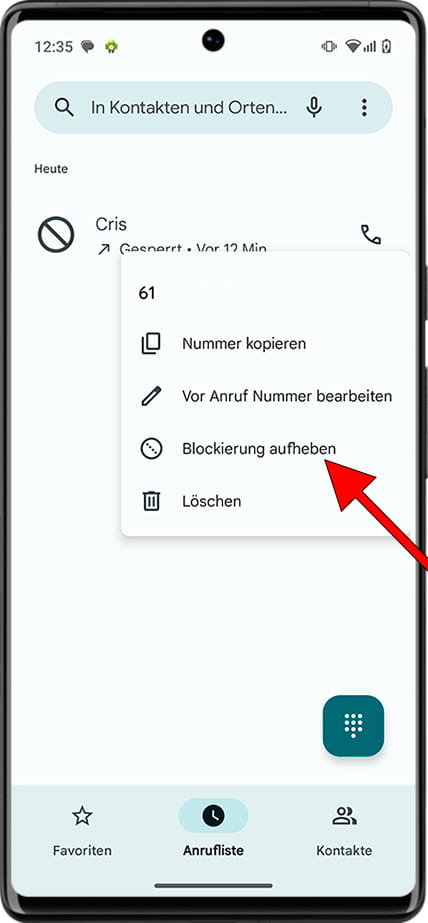
7- Schritt sieben:
Auch hier erscheint eine Bestätigungsmeldung, um ein versehentliches Entsperren der Telefonnummer zu vermeiden. Wenn Sie sicher sind, klicken Sie auf "Blockierung aufheben".
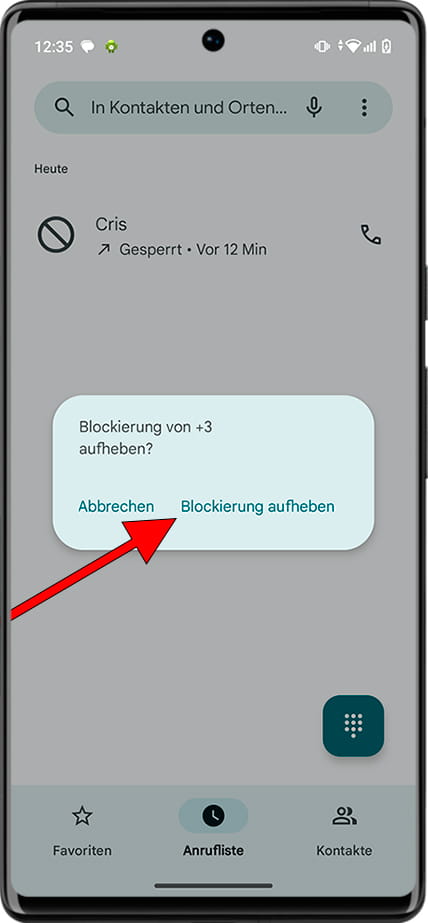
Ein Tipp: Sie können einen Kontakt namens "Spam" oder "Unerwünscht" erstellen und alle Telefonnummern hinzufügen, die Sie blockieren möchten.